去雀斑,简单给人物面部祛斑
1、简单易懂的去雀斑教程,先用工具去除一些大的雀斑,然后用高斯模糊磨皮法磨皮即可,新手级别的磨皮教程,分享给大家了。原图:

2、导入图片,Ctrl+j复制图层。人物面部斑点较多,先将颜色深的斑点修复一下,选择修复画笔工具,按住Alt键选取源点,选取临近斑点的干净皮肤,进行修复
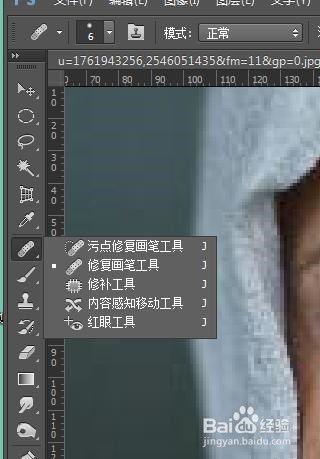
3、修复效果:
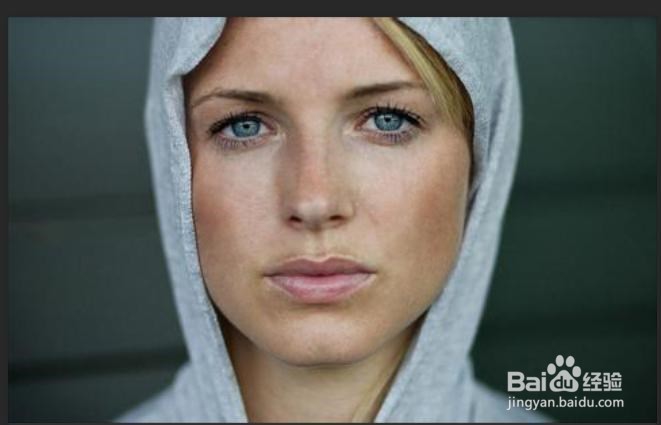
4、创建亮度-对比度图层:
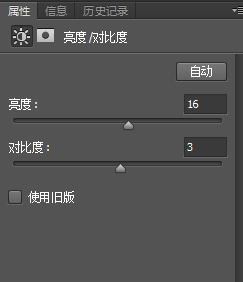
5、盖印图层,添加蒙版,选择蒙版,反相(Ctrl+i),将前景色变成白色,选择画笔,调整画笔大小、不透明度、流量,根据自己的图片来调整,将人物面部涂抹出来:


6、添加曲线调整层,给人物提亮:


7、最后细化人物,加个唇色吧,用磁性套索工具将嘴唇勾选出来:

8、色彩平衡,调整颜色,:

9、Ok就是这样,很简单是不是,我相信你会做得比我好

声明:本网站引用、摘录或转载内容仅供网站访问者交流或参考,不代表本站立场,如存在版权或非法内容,请联系站长删除,联系邮箱:site.kefu@qq.com。